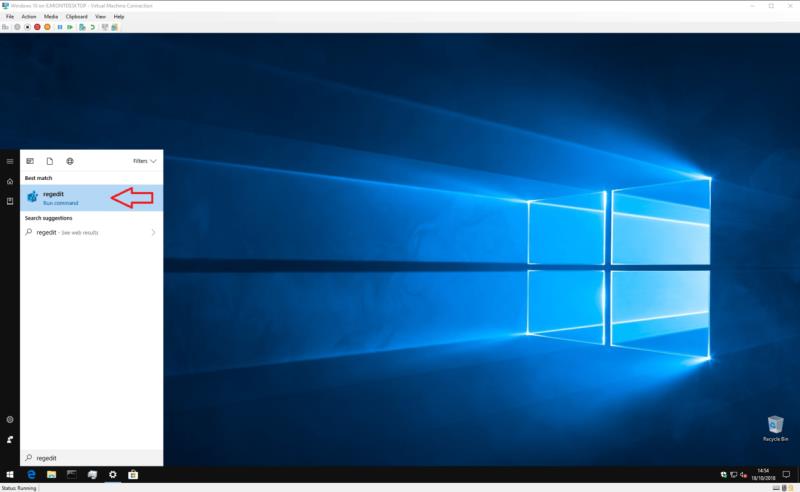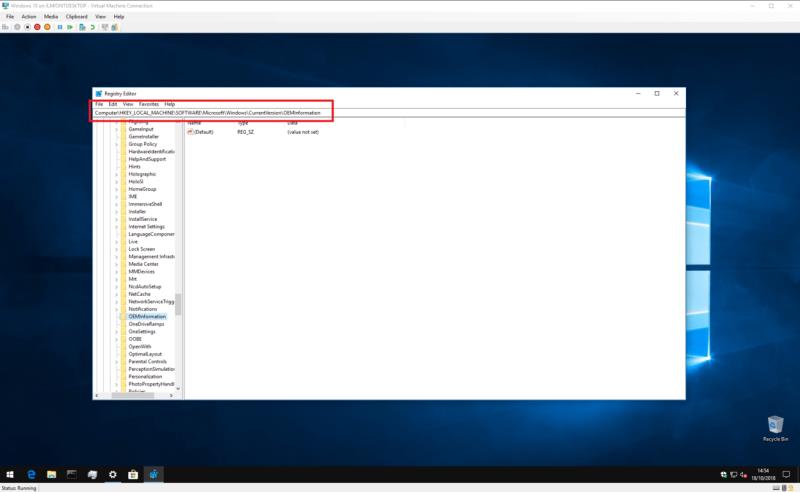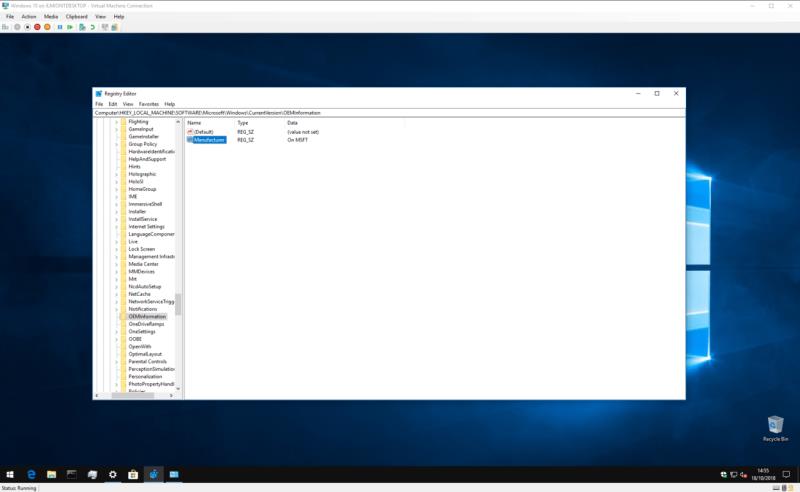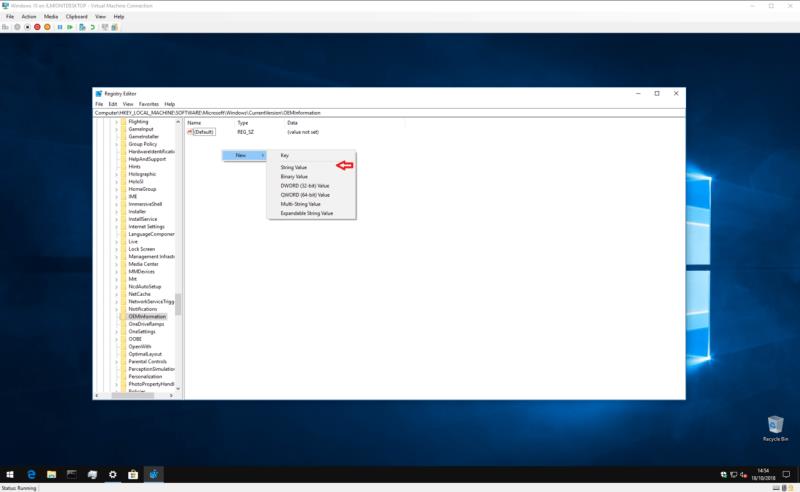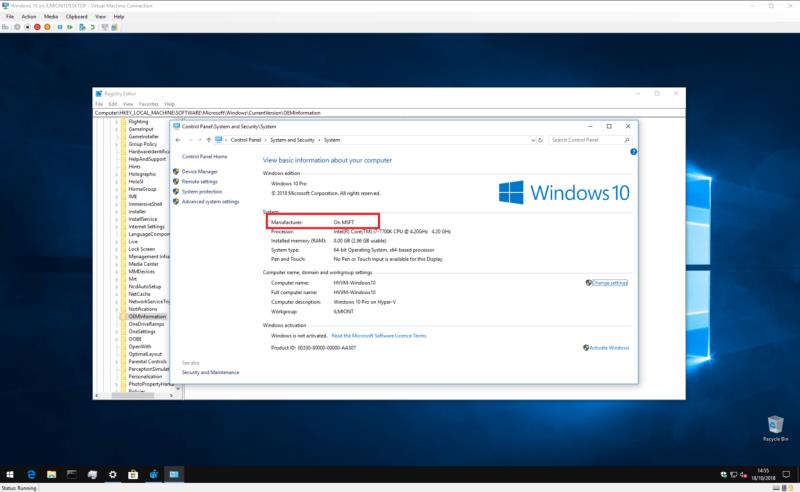„Windows 10“ programoje „Nustatymai“ ir „Control Panel“ sistemos puslapyje rodoma informacija apie jūsų įrenginio markę, modelį ir pavadinimą. Paprastai šioje informacijoje nepastebėsite nieko blogo. Tačiau jei ką tik iš naujo įdiegėte „Windows“ arba sukūrėte savo kompiuterį, visos reikšmės gali būti rodomos kaip „Užpildo OĮG“.
Žinoma, tai neturi įtakos jūsų sistemos funkcionalumui. Bet jei esate kažkuo panašus į šį autorių, norite naujam savarankiškai kuriamam kompiuteriui suteikti savo tapatybę – taigi skaitykite toliau, kad sužinotumėte, kaip pakeisti šias reikšmes į naudingesnes.
Šis procesas apima „Windows“ registro redagavimą, todėl paliksime čia įprastą įspėjimą: nors nematome, kaip gamintojo informacijos koregavimas gali neigiamai paveikti jūsų sistemą, „Microsoft“ to oficialiai nepalaiko ir jis gali nustoti veikti sistemoje. ateitis. Būkite atsargūs redaguodami registrą; netyčiniai, netinkamai suformuoti ar netinkamai sukonfigūruoti pakeitimai gali sukelti rimtų problemų.
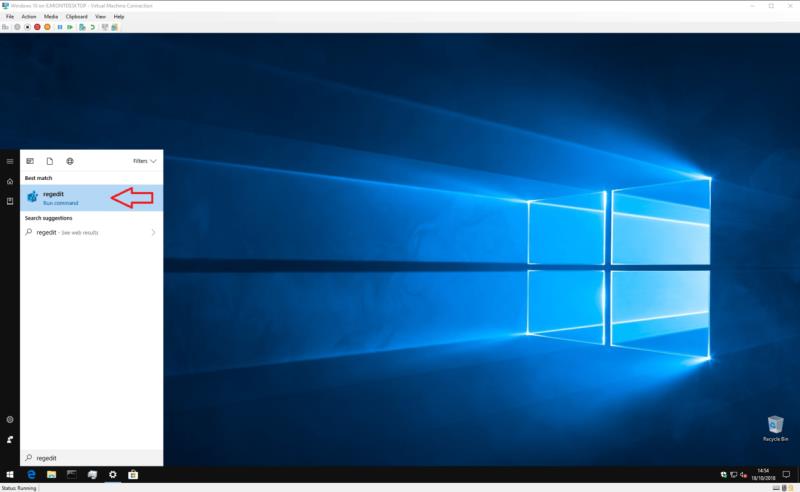
Norėdami pradėti, atidarykite registro rengyklę (paspauskite mygtuką Pradėti ir įveskite regedit). Jei nesate administratorius, būsite paraginti iš naujo autentifikuoti kaip administratorius.
Naudodami adreso juostą lango viršuje, įklijuokite arba įveskite šį raktą:
HKEY_LOCAL_MACHINE\SOFTWARE\Microsoft\Windows\CurrentVersion\OEMInformation
Atminkite, kad senesnėse „Windows 10“ versijose nėra adreso juostos registro rengyklėje, todėl norėdami rasti raktą, turėsite rankiniu būdu naršyti aplanką primenančią struktūrą.
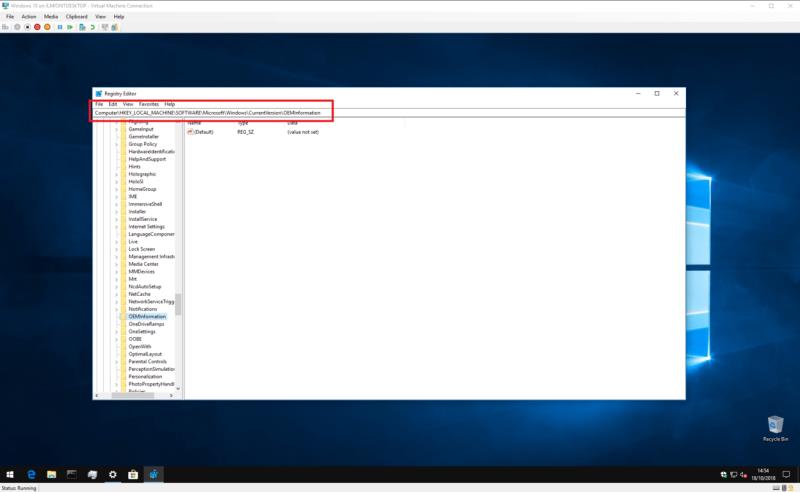
Tai, ką matysite, priklauso nuo to, ar jūsų sistemoje jau yra gamintojo informacijos. Jei taip, dešinėje srityje be "(Numatytasis)" turėtumėte matyti kelis klavišus, kurie apibrėžia skirtingas jūsų sistemos ypatybes. Galite dukart spustelėti šiuos klavišus, kad redaguotų jų vertę, vadovaudamiesi toliau pateiktomis instrukcijomis.

Jei ką tik įdiegėte „Windows“ ir valdymo skydelyje gamintojo informacija rodoma kaip „OĮG turi būti užpildyta“, tikriausiai turėsite vienintelį klavišą „(Numatytasis)“. Vykdydami toliau pateiktas instrukcijas turėsite sukurti naujus kiekvienos nuosavybės raktus – dešiniuoju pelės mygtuku spustelėkite bet kurią dešiniosios srities vietą ir pasirinkite Naujas > Eilutės reikšmė. Būkite atsargūs ir įsitikinkite, kad jo pavadinimas tiksliai sutampa su jūsų numatyto turto pavadinimu. Tada galite nustatyti jo vertę dukart spustelėdami.
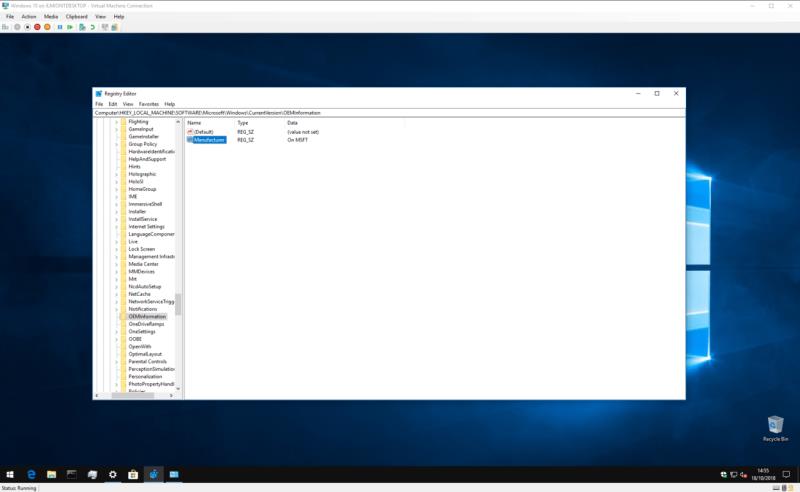
Galimos savybės yra šios:
- Gamintojas – jūsų įrenginio gamintojo pavadinimas
- Modelis – modelio pavadinimas, kuris turi būti rodomas jūsų įrenginiui
- SupportHours – naudojamas gamintojo palaikymo informacijai rodyti
- SupportPhone – naudojamas gamintojo palaikymo informacijai rodyti
- SupportURL – naudojamas gamintojo palaikymo informacijai rodyti
- Logotipas – kelias į bitmap formato vaizdą, kuris bus naudojamas kaip jūsų gamintojo logotipas; turėsite eksperimentuoti su dydžiais ir formatais
Kiekviena iš šių savybių yra visiškai neprivaloma – jei kuriate savo sistemą, tikriausiai norėsite praleisti su palaikymu susijusių ypatybių.
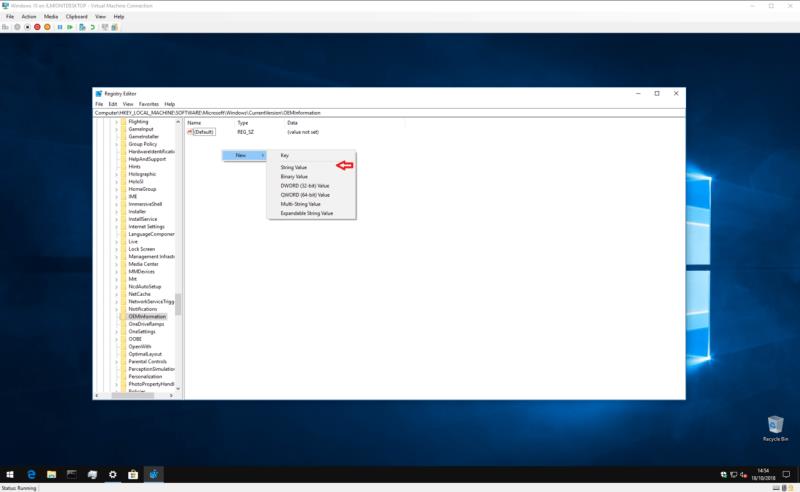
Pavyzdžiui, tarkime, kad norite, kad jūsų kompiuterio gamintojas būtų rodomas kaip „On MSFT“, o jūsų sistemoje šiuo metu nėra nė vieno iš raktų.

Dešiniuoju pelės mygtuku spustelėkite registro rengyklės lange ir pasirinkite Naujas > Eilutės reikšmė. Pavadinkite raktą „Gamintojas“ ir dukart spustelėkite jį, kad nustatytumėte jo vertę. Įveskite „MSFT“.
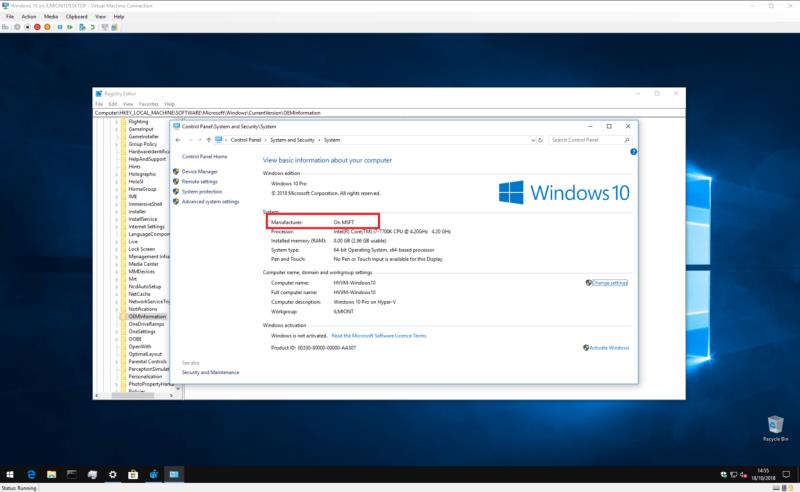
Redaguodami raktus galėsite atidaryti Valdymo skydas > Sistema ir sauga > Sistema, kad pamatytumėte naują informaciją – nereikia paleisti iš naujo.